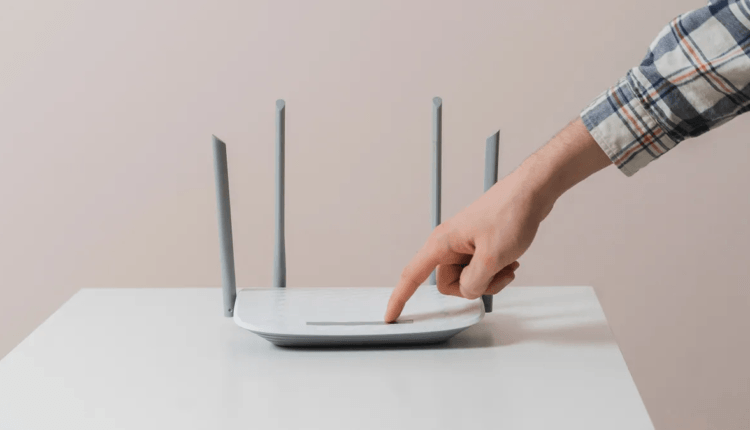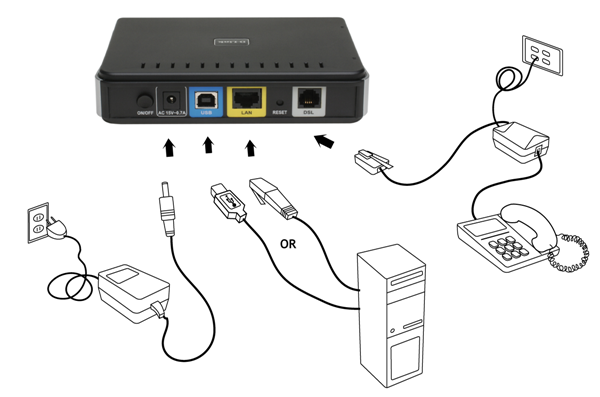Wi-Fi-ruuteri ühendamine sülearvutiga: samm-sammult juhised
Soov vabastada korter tarbetutest kaablitest ja lisajuhtmetest, varustades samal ajal arvutit, sülearvutit, tahvelarvutit ja telefoni pidevalt kõrge Interneti-signaaliga, tekitab kasutajatele probleemi, kuidas ruuterit oma kätega ühendada ilma kalleid teenuseid kasutamata. meistrist.
Ruuteri ühendamine sülearvutiga: samm-sammult juhised
Ruuteri installimine võimaldab teil pakkuda piiramatul arvul seadmeid Internetiga, kuid enne ruuteri ühendamist sülearvutiga peate valima selle asukoha. Soovitav on, et see oleks katkematu signaali jaoks eluruumi keskosa.
Ühendusprotsessi võib jagada järgmisteks etappideks:
- võrgukaabli ja keerdpaari kokkupressimine, pistikute paigaldamine;
- Interneti-juhtme ühendamine ruuteri korpuse vastava pistikuga, reeglina on see sinine WAP-pesa, kuid mõnikord on see märgitud kui Internet;
- sülearvuti ja ruuteri ühendamine ruuteri Etherneti (LAN) porti paigutatud võrgukaabli ja sarnase arvutipesa abil;
- seadme ühendamine võrku.
Järgmisena, minnes "Võrgu juhtimiskeskusesse", peate jõudma modmenüüsse "Muuda adapteri sätteid" ja leidma kohaliku võrgu jaotises "Atribuudid" "Interneti-protokolli versioon 4 (TCP / IPv4)", seejärel valige " Atribuudid" ja määrake kviitungi IP-aadresside tüüp: automaatselt või vastavalt teenusepakkujaga sõlmitud lepingus määratud väärtustele.
Tavaliselt hakkab ruuter pärast neid toiminguid seadme universaalsete tehaseseadete tõttu automaatselt tööle kohe pärast sülearvuti käivitamist.
Kuidas ühendada Asuse ruuterit
Mõnikord peate oma ruuteri konfigureerima. Enne Asuse ruuteri ühendamist ja Wi-Fi võrgu seadistamist peate alla laadima ja installima oma seadme draiveripaketi ning seejärel seadme uuesti üles ehitama.
- Sisenege ruuteri menüüsse. Selleks sisestage mis tahes brauseri aadressiribale. Ruuteri IP-aadressi saate teada selle tehniliste andmete lehelt või korpuse sildilt.
- Avanevas aknas sisestage sisselogimise ja parooli paar, need on kirjas pakkujaga sõlmitud teenuselepingus, kuid tehnilise osakonna administraator saab teile edastada. See on võrgusõlme aadress, mis tuvastab võrgus oleva sülearvuti ja mille kaudu juhitakse kõiki teie koduvõrke.
- Traadita Interneti-kanali seadistamiseks peate jaotises Wi-Fi (traadita ühenduse seadistamine) valima üksuse Käsitsi traadita ühenduse seadistamine. Järgmisena määrake põhiseaded: mask, lüüs ja DNS-server. Alamvõrgu mask määratakse automaatselt, kuid selle väärtuse leiate ka lepingust ja lüüsiks on ruuter ise. DNS-serverid (eelistatud ja alternatiivsed) on samuti määratletud pakkujaga sõlmitud lepingus.
- Väljale SSID peate sisestama Wi-Fi võrgu nime, mille all see kuvatakse kõigis seadmetes.
- Vaikimisi pakutakse välja kanal, mille kaudu signaal edastatakse. Kuid globaalse võrgu parameetrite ja standardite valimisel on soovitatav eelistada segatüüpi ühendust.
- Plokis, mis palub teil määrata traadita võrku lubatud seadmete maksimaalne arv, saate sisestada suvalise arvu kliente või määrata "0", st. Pole limiiti.
Iga WiFi-võrk peaks olema parooliga kaitstud, seega kirjutage turvaseadetes üles keeruline numbrite ja tähtede kombinatsioon, mida kasutatakse teie võrgule juurdepääsuks. Ja valige ka WPA2-PSK kaitse tüüp – see kaitseb ühendust nii palju kui võimalik sissetungijate eest.
Ülejäänud sätted tuleks jätta vaikeseadeteks.
Kiirabi – mida teha, kui signaali pole?
Kui tegite kõik vastavalt juhistele, kuid soovitud võrku ikka ei ilmunud, kontrollige juhtmete õiget asukohta ruuteri portides ja ruuteri sätteid võrguühenduse kaardil. Taaskäivitage seade. Kui ümberseadistamine ei aidanud, on mõttekas tutvuda ruuteri ühendamise videoga. Video näitab kogu ühendamise protsessi samm-sammult.
Sageli juhtub, et viirusetõrjeprogrammid, litsentsimata tarkvara või teenusepakkuja takistavad ruuteril normaalset töötamist. Harvadel juhtudel, kui naabri parem seade summutab teie signaali, proovige asetada seade korteri teise otsa.
Ja pidage meeles, et isegi kogemuste puudumisel saab ruuteri iseseisvalt ühendada, kui leiate pool tundi vaba aega ja järgite rangelt plaani.